8 أفضل برامج تحرير الفيديو لنظام التشغيل Windows لتنقيح مقاطع الفيديو بسرعة
اليوم، يحتاج الجميع تقريبًا إلى برامج تحرير الفيديو لأجهزتهم. أضافت وسائل التواصل الاجتماعي التقليدية، مثل فيسبوك، ميزة نشر الفيديو. بالإضافة إلى ذلك، أصبحت وسائل التواصل الاجتماعي عبر الفيديو هي الموضوع الأكثر سخونة، مثل YouTube وTikTok. لقد تكيف الناس على تسجيل حياتهم ولحظاتهم المهمة باستخدام مقاطع الفيديو. علاوة على ذلك، تعتمد الشركات الصغيرة أيضًا على مقاطع الفيديو لعرض منتجاتها وخدماتها. لذلك، تحدد هذه المشاركة أعلى 8 أفضل برامج تحرير الفيديو لنظام التشغيل Windows لمساعدتك على القيام بمرحلة ما بعد الإنتاج للفيديو بسهولة.
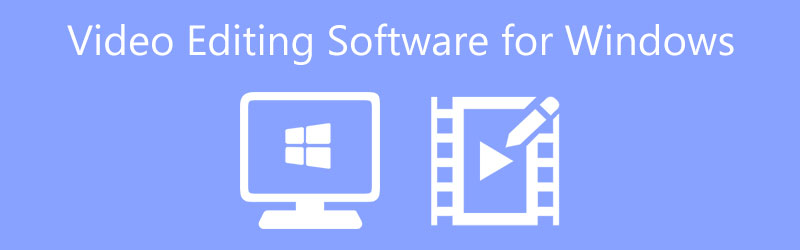
- قائمة الدليل
- الجزء 1: أفضل 5 برامج مجانية لتحرير الفيديو للكمبيوتر الشخصي
- الجزء 2: أفضل 3 برامج تحرير فيديو مدفوعة الأجر للكمبيوتر الشخصي
- الجزء 3: الأسئلة الشائعة حول برامج تحرير الفيديو لنظام التشغيل Windows
الجزء 1: أفضل 5 برامج مجانية لتحرير الفيديو للكمبيوتر الشخصي
أعلى 1: برنامج OpenShot
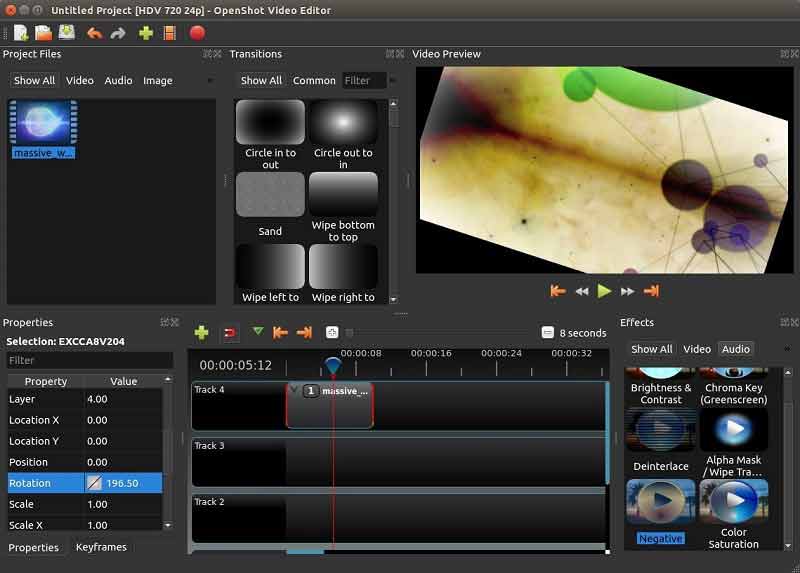
OpenShot هو برنامج مفتوح المصدر وواحد من أفضل برامج تحرير الفيديو المجانية للكمبيوتر الشخصي. على الرغم من أنه مزود بواجهة أساسية فقط، إلا أنه يمكنك فعل كل شيء تقريبًا فيما يتعلق بتحرير الفيديو باستخدام الميزات المضمنة والمكونات الإضافية التابعة لجهات خارجية.
- مجاني للاستخدام دون أي قيود.
- إصدار التحديثات والميزات الجديدة بانتظام.
- دمج واجهة سهلة الاستخدام.
- تحرير مقاطع الفيديو والصوت على مسارات مختلفة.
- يصبح بطيئا عند تطبيق التأثيرات.
- بعض الميزات بها أخطاء وتؤدي إلى تعطل جهاز الكمبيوتر الخاص بك.
أعلى 2: الأعمال الضوئية
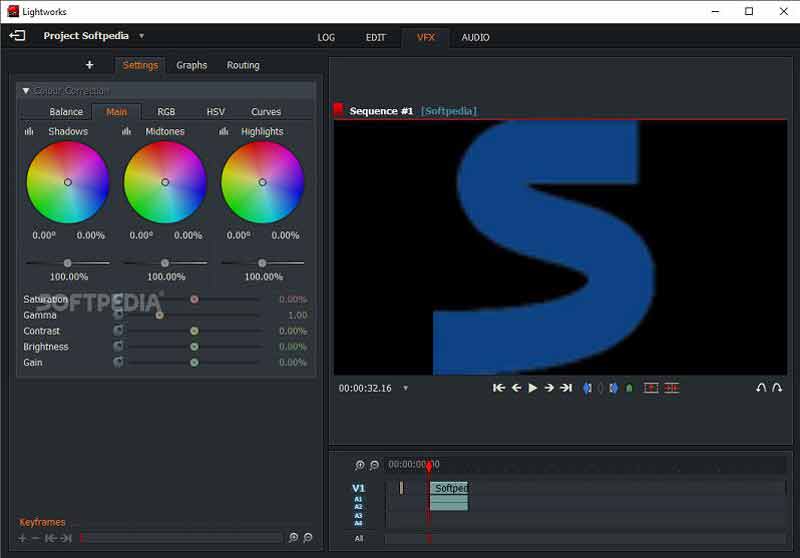
Lightworks هو برنامج تحرير الفيديو المستند إلى السحابة لنظام التشغيل Windows 10. وهو يقدم إصدارًا مجانيًا، لكن الإصدار الاحترافي يكلف ما لا يقل عن $ 24.99 شهريًا. يقوم الكثير من مدوني الفيديو بإنشاء قصص فيديو باستخدام Lightworks نظرًا لدعم أفلام 4K والميزات القوية الأخرى.
- تضمين قاعدة بيانات كبيرة للفيديو والصوت.
- تصدير مقاطع الفيديو بدقة عالية.
- دعم المكونات الإضافية لجهة خارجية.
- شارك اللقطات المعدلة على YouTube مباشرة.
- 1. تبدو الواجهة فوضوية وغير جذابة.
- 2. لا يوجد سوى ميزات محدودة في الإصدار المجاني.
أعلى 3: حل دافينشي
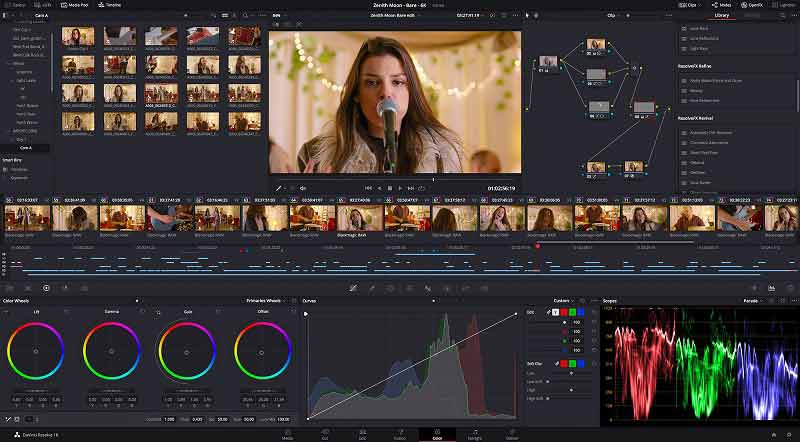
يعد DaVinci Resolve أحد أفضل برامج تحرير الفيديو المجانية لنظام التشغيل Windows 10. وتستخدمه الكثير من الاستوديوهات والمؤسسات لإنشاء أفلام وبرامج تلفزيونية نظرًا لأدوات الألوان الممتازة. وبطبيعة الحال، النسخة الكاملة ليست مجانية وتبلغ تكلفتها $295.00 مدى الحياة.
- تضمين الكثير من أدوات التحرير.
- قم بإجراء تدرج الألوان باستخدام لوحة القيادة.
- تصحيح لون الفيديو بسرعة وسهولة.
- دعم الإخراج عالي الجودة.
- يتطلب البرنامج الكثير من موارد النظام
- منحنى التعلم ليس صديقًا للمبتدئين.
أعلى 4: شوت كوت
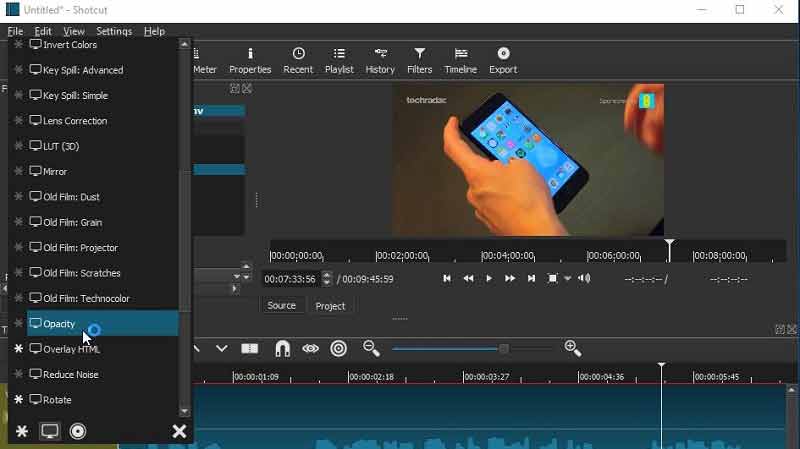
Shotcut هو برنامج تحرير فيديو مجاني آخر للكمبيوتر الشخصي لأنه برنامج مفتوح المصدر تدعمه مجموعة من المطورين. إذا كنت بحاجة إلى أداة مجانية لتنقيح مقاطع الفيديو الخاصة بك ولكنك لا تتوقع الواجهة الحديثة أو الميزات المتقدمة، فهذا اختيار جيد.
- خالية تماما من التهمة.
- تقديم ميزات تحرير الفيديو الأساسية.
- دعم الكثير من تنسيقات الإخراج.
- دمج مفتاح الكروما ومرشحات الفيديو.
- الواجهة تبدو قديمة.
- لا يدعم تقنيات الفيديو المتقدمة مثل الواقع الافتراضي.
أعلى 5: أفيديموكس
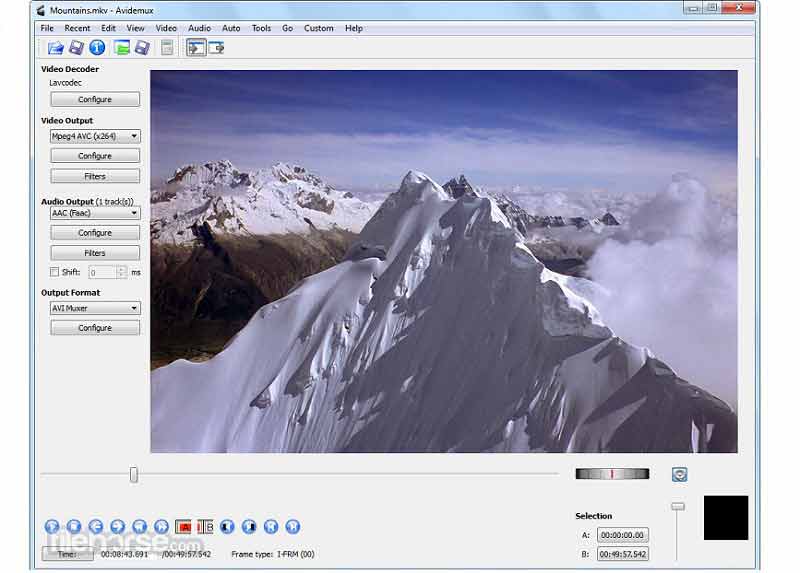
Avidemux هو برنامج تحرير الفيديو المجاني لنظام التشغيل Windows 10 والإصدارات الأقدم. فهو يمكّنك من أداء مهام تحرير الفيديو الأساسية، مثل القطع والتشفير والتصفية والمزيد. بالإضافة إلى ذلك، من السهل جدًا التعلم من خلال واجهة مستخدم واضحة.
- تقديم خيارات ترميز ممتازة.
- إزالة الضوضاء من مقاطع الفيديو وزيادة حدة الصور.
- قم بقص مقطع فيديو بالصوت على المخطط الزمني.
- دعم DVD، AVI، MP4، MPEG، إلخ.
- الميزات محدودة مقارنة بالمحررين الآخرين.
- وهي متاحة فقط باللغة الإنجليزية.
الجزء 2: أفضل 3 برامج تحرير فيديو مدفوعة الأجر للكمبيوتر الشخصي
أعلى 1: ArkThinker محول الفيديو في نهاية المطاف
للمبتدئين والأشخاص العاديين، برنامج ArkThinker Video Converter Ultimate هو أفضل برنامج لتحرير الفيديو لنظام التشغيل Windows. يحتوي على مجموعة كاملة من أدوات تنقيح الفيديو من الأساسية إلى المتقدمة. علاوة على ذلك، تم تصميم كل هذه الميزات بشكل جيد.
- تحرير مقاطع الفيديو دون مهارات تقنية.
- دعم جميع صيغ الفيديو تقريبا.
- تضمين ميزات إضافية، مثل تحويل الفيديو.
- حماية جودة الفيديو عند التحرير.
- أنشئ قصص فيديو أو مجموعات فيديو بسهولة.
- يجب عليك شراء ترخيص بعد النسخة التجريبية المجانية.
كيفية تحرير الفيديو على نظام التشغيل Windows 10
قم بتثبيت محرر الفيديو
قم بتنزيل وتثبيت أفضل برامج تحرير الفيديو على نظام Windows الخاص بك. وهو متوفر على نظام التشغيل Windows 11/10/8/7. ثم قم بتشغيله، انتقل إلى صندوق الأدوات نافذة من الشريط العلوي، واختر أداة التحرير التي تحتاجها. لقص مقطع فيديو، على سبيل المثال، اختر برنامج قص الفيديو.

تحرير الفيديو
عندما يُطلب منك ذلك، قم بإضافة الفيديو المستهدف من محرك الأقراص الثابتة لديك. ثم ستظهر النافذة الرئيسية. هنا يمكنك تحرير الفيديو حسب حاجتك، مثل قص الفيديو باستخدام مربع الاقتصاص أو ضبط إعدادات منطقة المحاصيل يدويا.

تصدير الفيديو
ضرب معاينة زر عند الانتهاء من تحرير الفيديو على نظام التشغيل Windows. إذا كنت راضيًا، فاملأ اسم الملف وتنسيق الإخراج والوجهة في الأسفل. وأخيراً اضغط على يصدّر زر لحفظ النتيجة.

أعلى 2: عناصر أدوبي بريمير
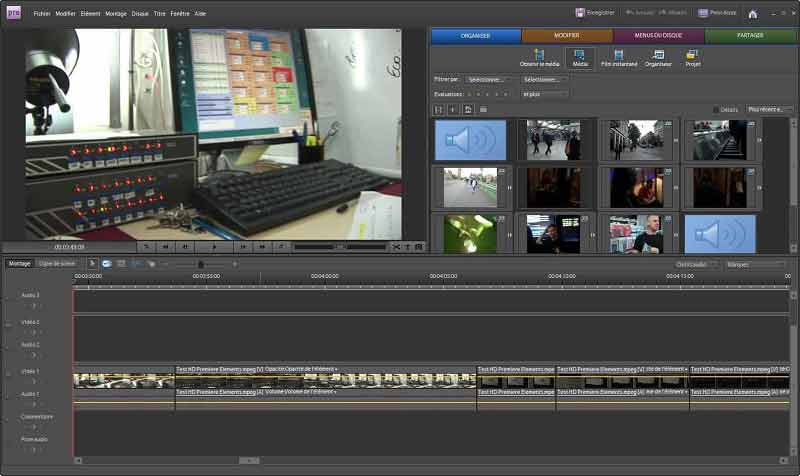
Adobe Premiere Elements هو برنامج تحرير فيديو Windows للمبتدئين. بالمقارنة مع Premiere Pro، فإن Elements سهل الاستخدام ويوفر الكثير من المساعدة. ولذلك فهو يحظى بشعبية كبيرة بين الهواة ومحرري الفيديو الجدد. يكلف $99.99 للدفع لمرة واحدة.
- تجهيز واجهة واضحة وبديهية.
- تقديم مرشحات وتأثيرات فيديو وافرة.
- تضمين الإعدادات المسبقة لوسائل التواصل الاجتماعي.
- توفير تعديلات الفيديو الموجهة.
- لا يدعم البرنامج مقاطع الفيديو ثلاثية الأبعاد أو الواقع الافتراضي.
- يستغرق تقديم مشروع فيديو الكثير من الوقت.
أعلى 3: CyberLink PowerDirector
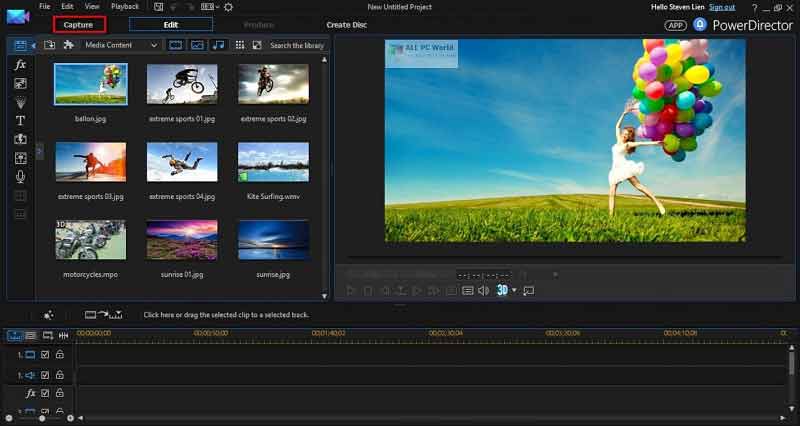
CyberLink PowerDirector هو برنامج آخر لتحرير الفيديو الكل في واحد لنظام التشغيل Windows. يقدم المطور خططًا متعددة تبدأ من $4.08 شهريًا. إنه يسد الفجوة بين برامج تحرير الفيديو الاحترافية والبرامج على مستوى العملاء، على الرغم من أن متطلبات البرامج والأجهزة مرتفعة.
- دمج الكثير من المرشحات والتأثيرات.
- دعم تتبع الحركة والتحرير متعدد الكاميرات.
- قم بتسجيل كل شيء على الشاشة لتحريره لاحقًا.
- تضمين أدوات تحرير الفيديو المتقدمة.
- هناك الكثير من الخيارات التي تجعل الواجهة ساحقة
- لا يوجد نسخة تجريبية مجانية.
الجزء 3: الأسئلة الشائعة حول برامج تحرير الفيديو لنظام التشغيل Windows
ما الذي يستخدمه معظم مستخدمي YouTube لتحرير مقاطع الفيديو الخاصة بهم على جهاز الكمبيوتر؟
هناك الكثير من برامج تحرير الفيديو المتاحة لإنشاء مقاطع فيديو وتنقيحها على YouTube، مثل iMovie وAdobe Premiere والمزيد. يمكنك التعرف عليها من مراجعتنا أعلاه.
هل يمكنني تحرير مقاطع الفيديو لوسائل التواصل الاجتماعي مجانًا؟
على الرغم من أن برامج تحرير الفيديو المجانية لها العديد من الجوانب السلبية، إلا أنها الخيار الأفضل للأشخاص الذين لديهم ميزانية محدودة. أنها توفر لك ميزات تحرير الفيديو الأساسية مجانًا.
ما هو أفضل برنامج تحرير فيديو لـ TikTok؟
من المعروف أن تطبيق TikTok يقدم أدوات وتأثيرات لتحرير الفيديو. الآن، يمكنك تحميل مقطع فيديو من سطح المكتب الخاص بك، لكنه يفتقر إلى برنامج تحرير الفيديو. تمكنك قائمتنا العليا من تحسين فيديو TikTok الخاص بك بسهولة.
خاتمة
الآن، يجب أن تتعلم على الأقل أفضل 8 برامج لتحرير الفيديو لنظام التشغيل Windows 11/10/8/8.1/7/XP/Vista. بعضها مجاني تمامًا للاستخدام، مثل Shotcut. البعض الآخر يتطلب نوعا من الدفع. يمكنك اختيار البرنامج المناسب وفقًا لاحتياجاتك وحالتك. يعد ArkThinker Video Converter Ultimate الخيار الأكثر فعالية من حيث التكلفة وبأسعار معقولة وميزات احترافية. إذا كان لديك أسئلة أخرى حول هذا الموضوع أو توصيات أفضل، يرجى الاتصال بنا عن طريق ترك رسالة أسفل هذه التدوينة وسنقوم بالرد عليها في أقرب وقت ممكن.
ما رأيك في هذا المنصب؟ انقر لتقييم هذه المشاركة.
ممتاز
تقييم: 4.8 / 5 (على أساس 130 الأصوات)
المقالات النسبية
- تحرير الفيديو
- مُحسِّن الفيديو – كيفية تحسين جودة الفيديو ودقته
- كيفية قلب مقطع فيديو على iPhone وAndroid وMac/PC وعبر الإنترنت
- إزالة الصوت من الفيديو - كتم صوت الفيديو على أجهزة مختلفة
- فلتر الفيديو – كيفية إضافة فلتر ووضعه على الفيديو 2022
- تغيير دقة الفيديو - خفض دقة الفيديو أو زيادتها
- أفضل 16 تطبيقًا لتحرير الفيديو على أنظمة Windows/Mac/iPhone/Android
- برنامج تعليمي قابل للتنفيذ لتحرير لون الفيديو دون فقدان الجودة
- طرق قابلة للتنفيذ لتفتيح مقطع فيديو على أجهزة الكمبيوتر أو الأجهزة المحمولة
- أفضل 8 برامج تحرير فيديو مدفوعة ومجانية لنظام التشغيل Windows 11/10/8/7
- أفضل 8 برامج تحرير فيديو مدفوعة ومجانية لأجهزة الكمبيوتر/أجهزة الكمبيوتر المحمولة التي تعمل بنظام Mac



